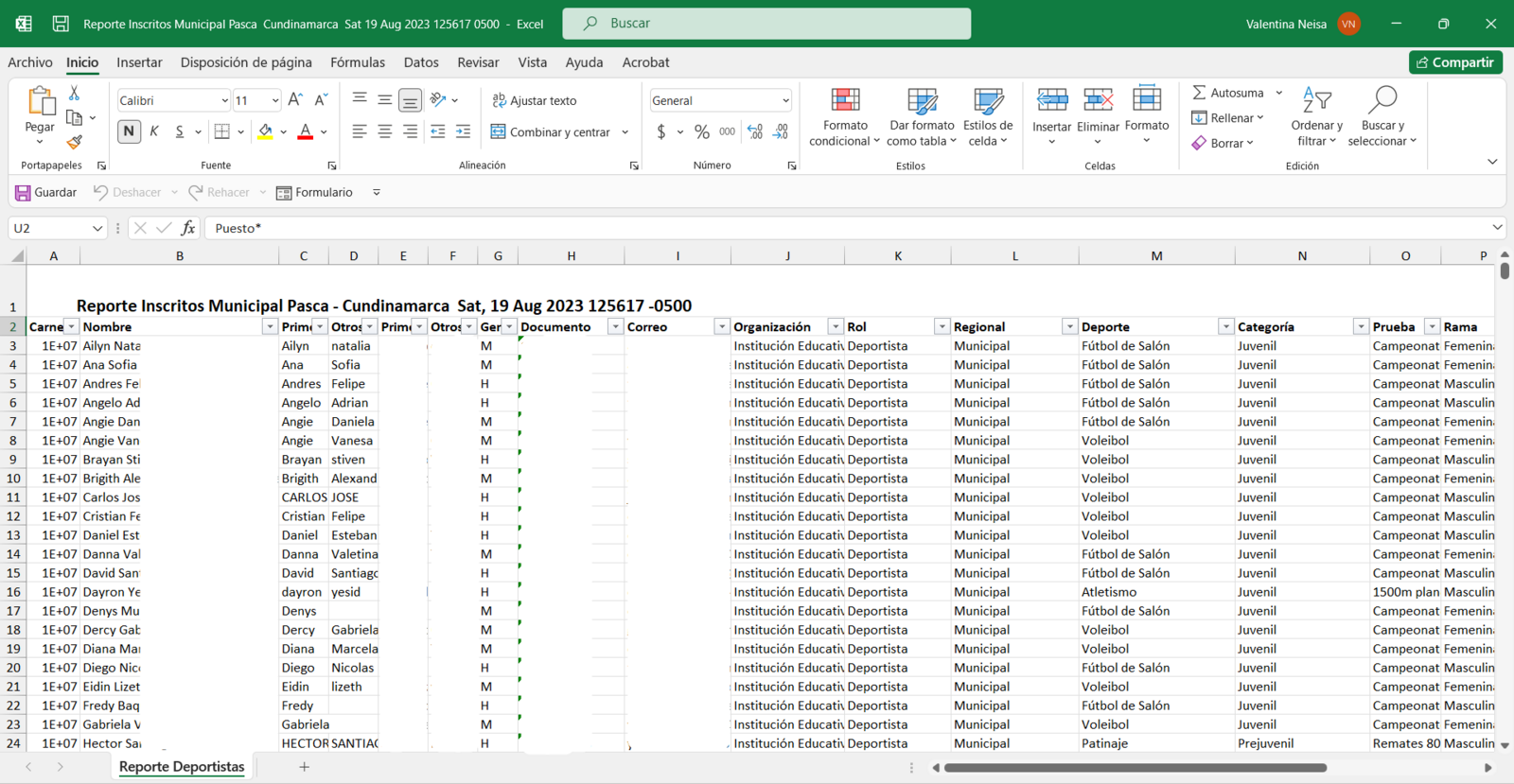Manual de proceso para obtener reporte de inscritos 2024
El siguiente documento describe el proceso de inscripción de los deportistas a las las instituciones educativas a los Juegos Intercolegiados 2024.
Versión 1, 2024
En caso de presentar algún inconveniente o duda, puede comunicarse al correo electrónico ayuda@juegosintercolegiados.com
Registro de atletas
2.1. Ingresar a https://juegos2024.juegosintercolegiados.com/municipales/
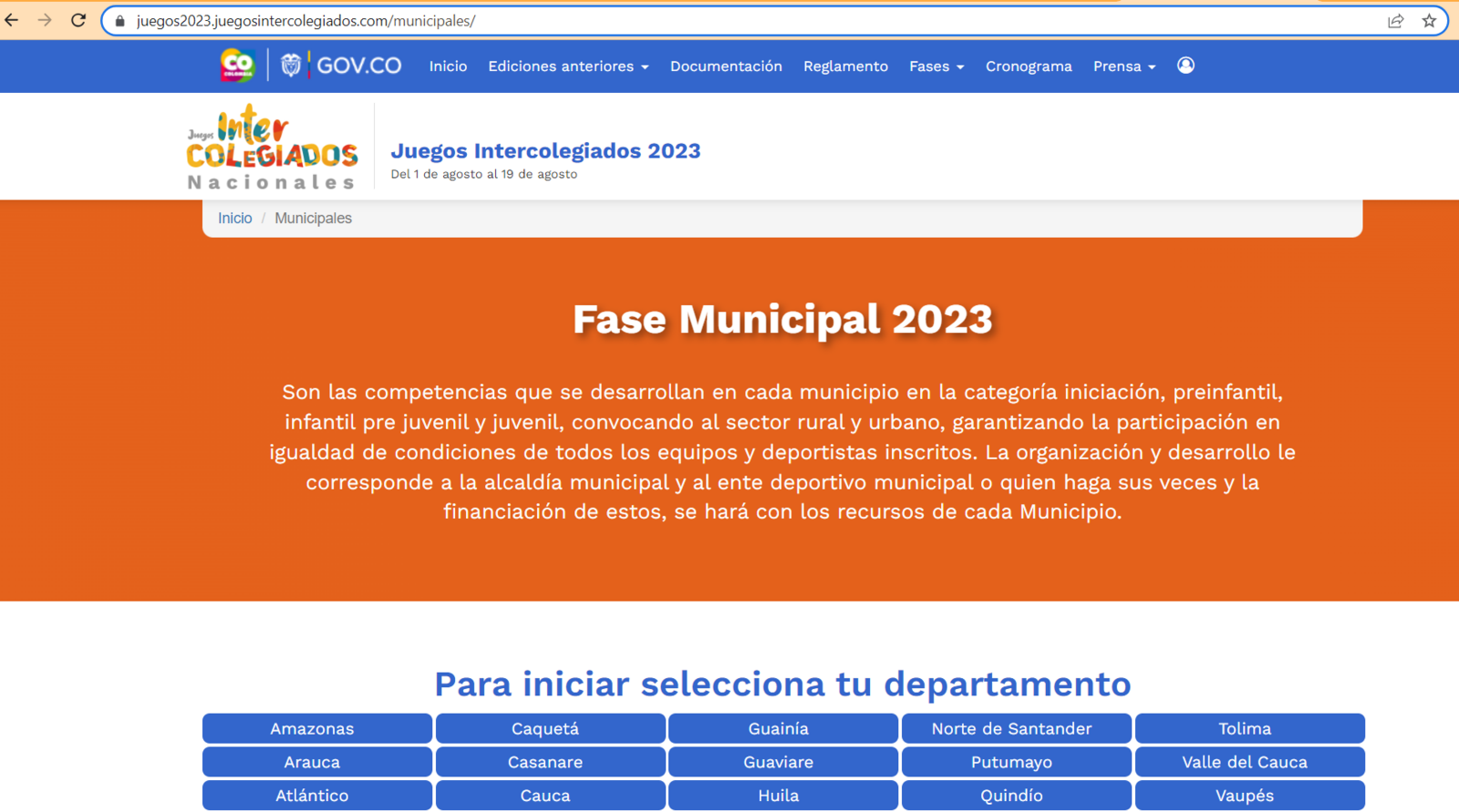
2.2. Busca tu municipio en la barra buscadora
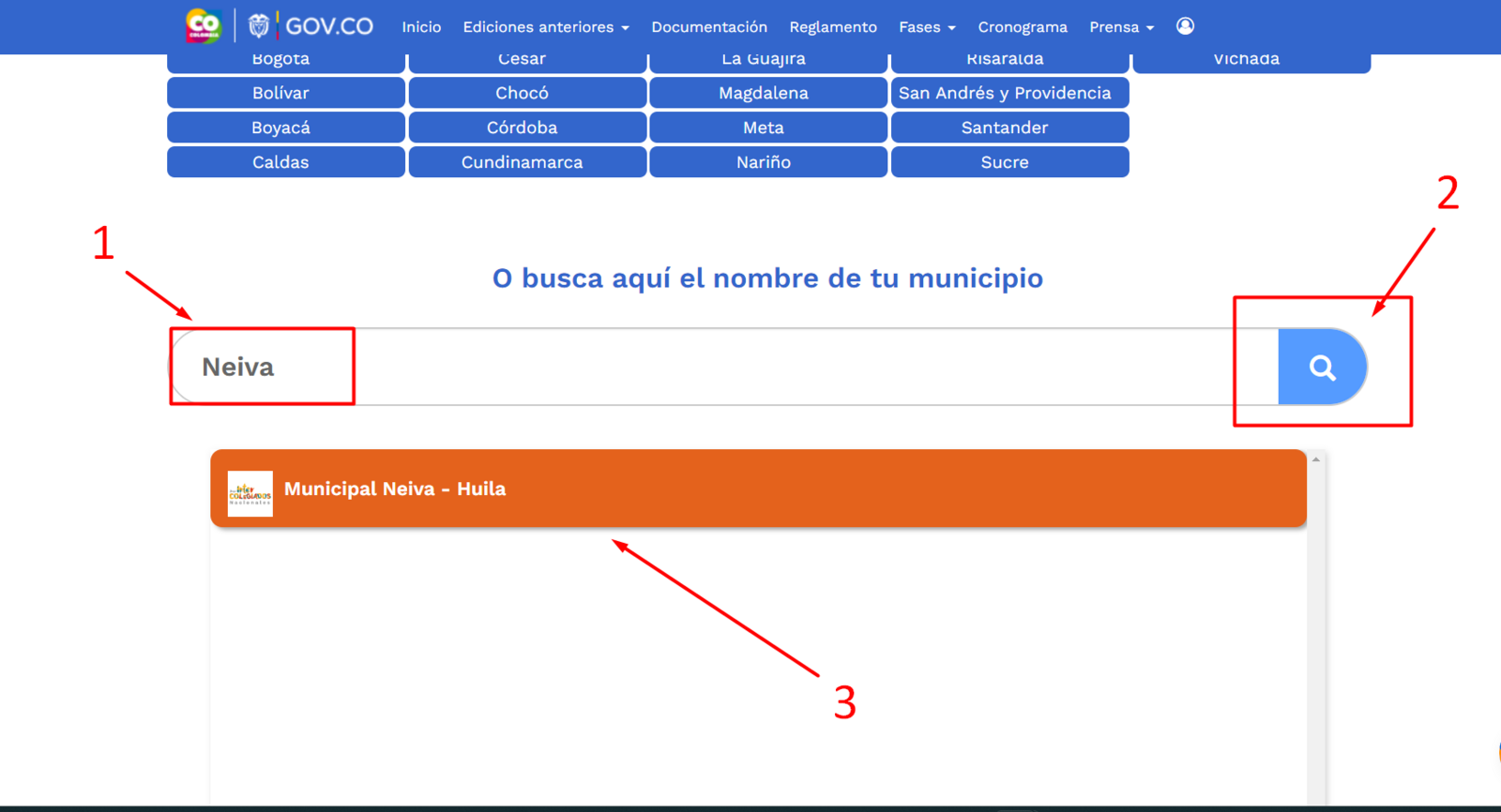
2.3. En seguida, seleccione el botón "Ingresar al sistema"
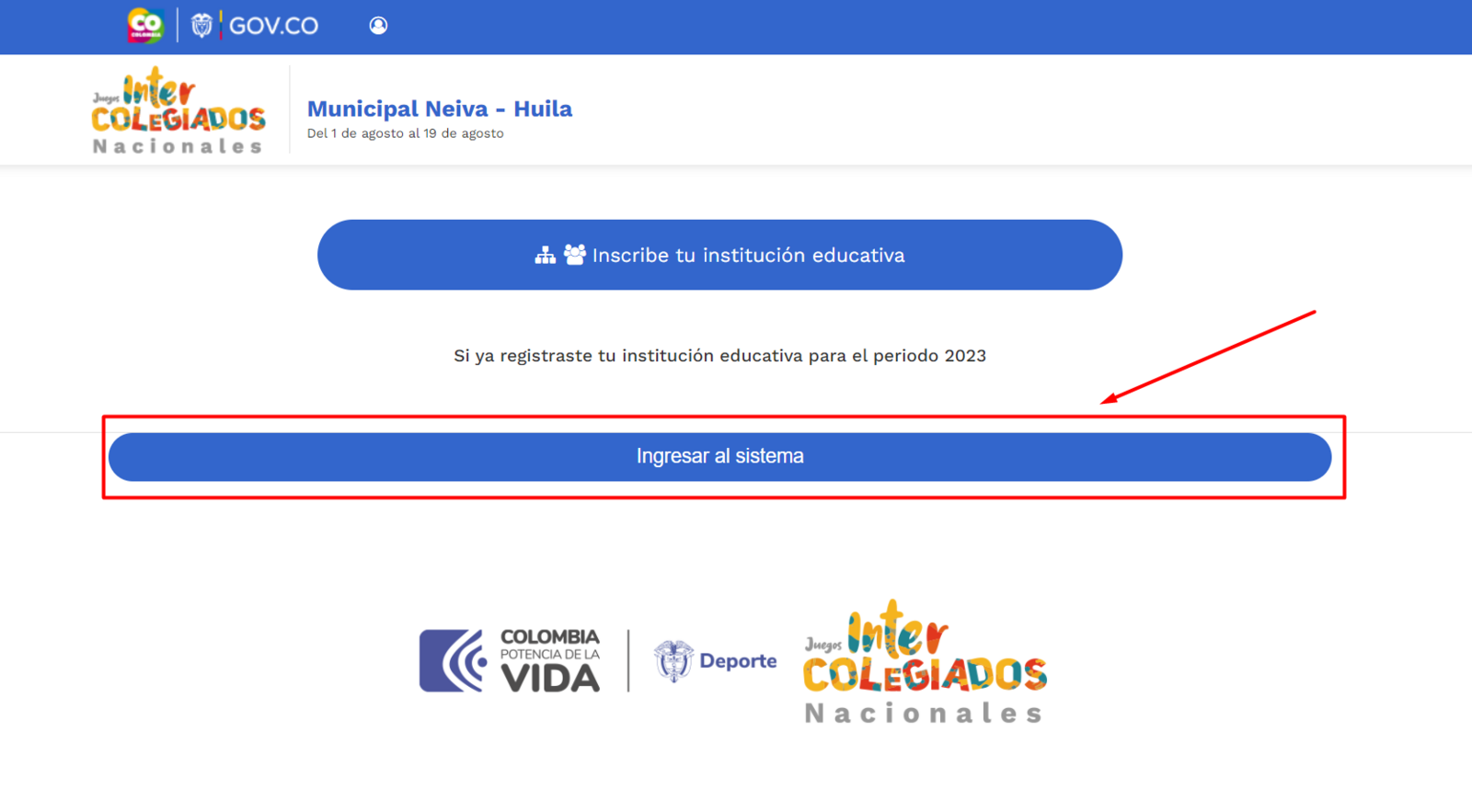
2.4. Digita los datos de acceso. Recuerda que el usuario es el código del “DANE” y la contraseña es la registrada en el momento de inscribir la Institución Educativa.
Recuerda que te debe aparecer el nombre del departamento y municipio de la institución educativa para saber que estás ingresando al lugar indicado
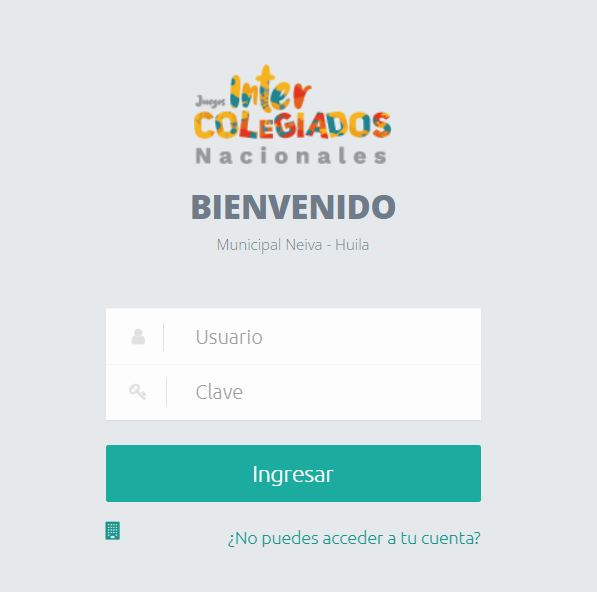
Digita el nombre de usuario, contraseña y da click en el botón de “Ingresar”.
C En el menú de la parte izquierda de la pantalla, ingresa por la opción Inscripciones > Reportes
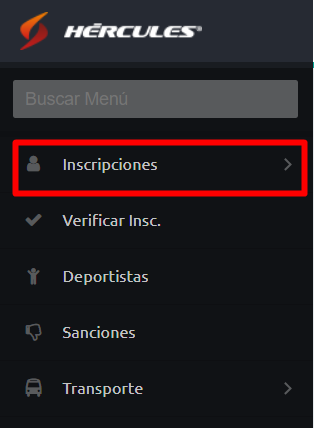
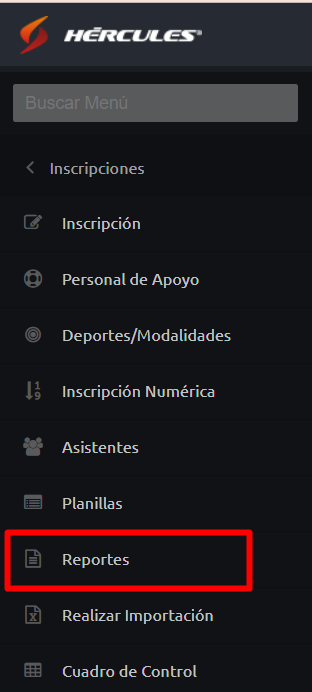
Filtros para reportes
Si pones más filtros puede que no te aparezca la(s) persona(s), por lo que te recomendamos de que pongas únicamente los filtros que te indicamos en cada caso.
1. Buscar a una persona
Solo es necesario que llenes los filtros de estado y de nombre, en estado debes colocar todos los ítems (Por actualizar, Pre inscrito, Verificado, Aprobado, Retirado) y en nombre puedes colocar el nombre de la persona o el número de documento, finalmente das click en buscar y te aparecerá la persona.
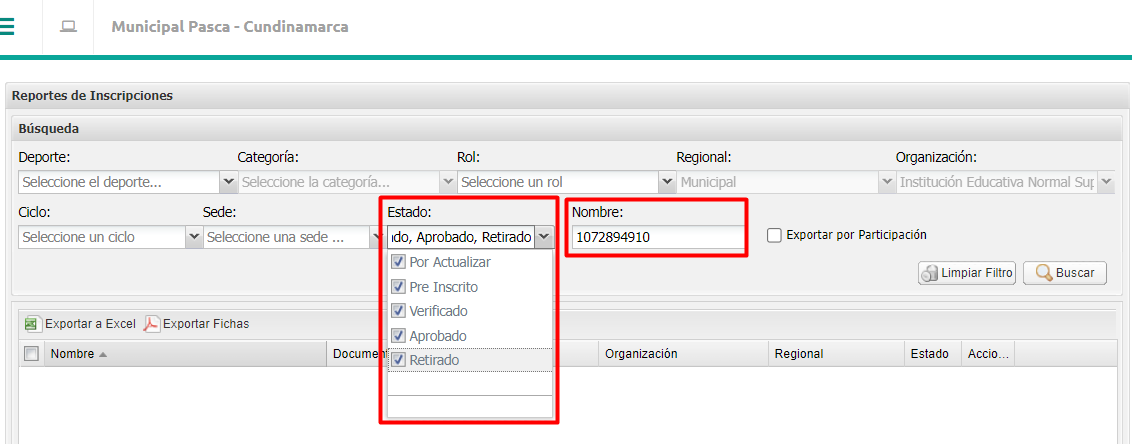
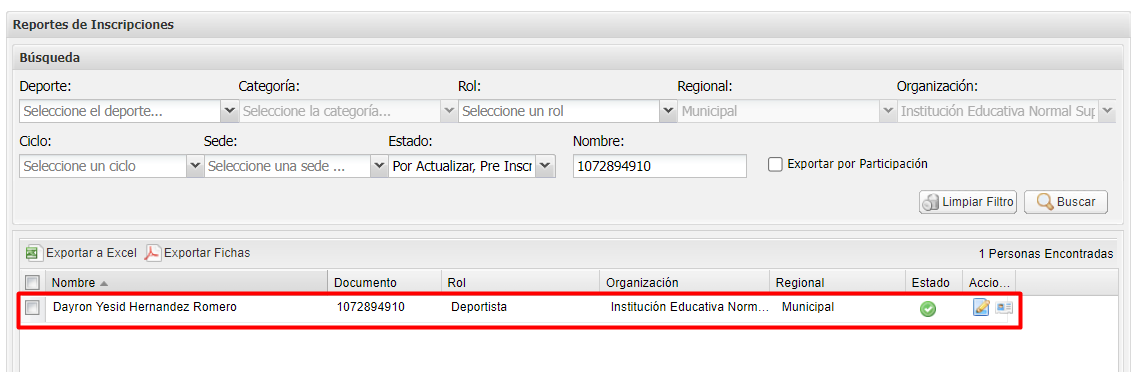
2. Buscar las personas que están inscritas en un deporte (deportistas y personal de apoyo)
Solo es necesario que llenes los filtros de deporte, estado y categoría si es necesario, en estado debes colocar todos los ítems (Por actualizar, Pre inscrito, Verificado, Aprobado, Retirado), finalmente das click en buscar y te aparecerán todos los inscritos en el deporte que indicaste.
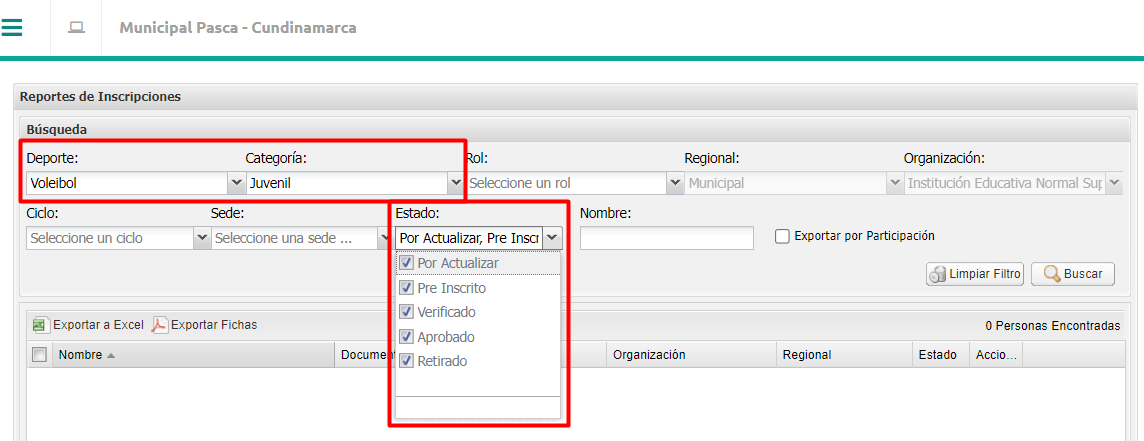
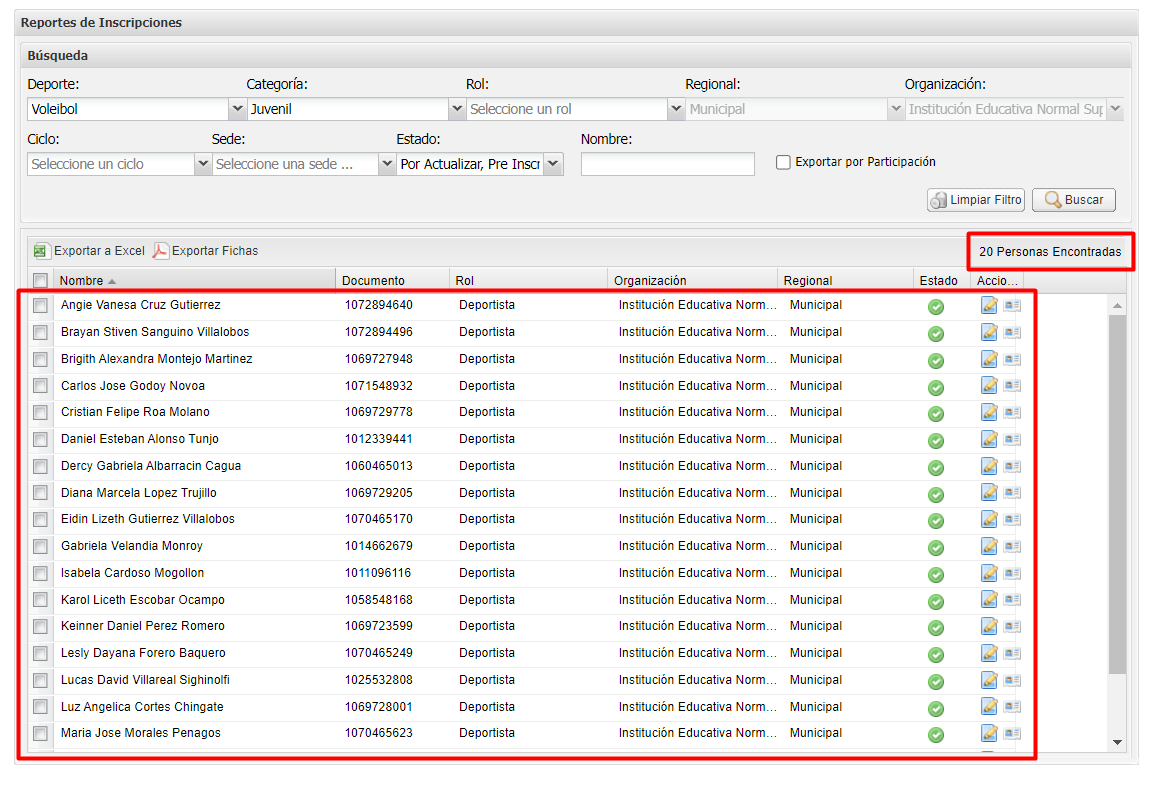
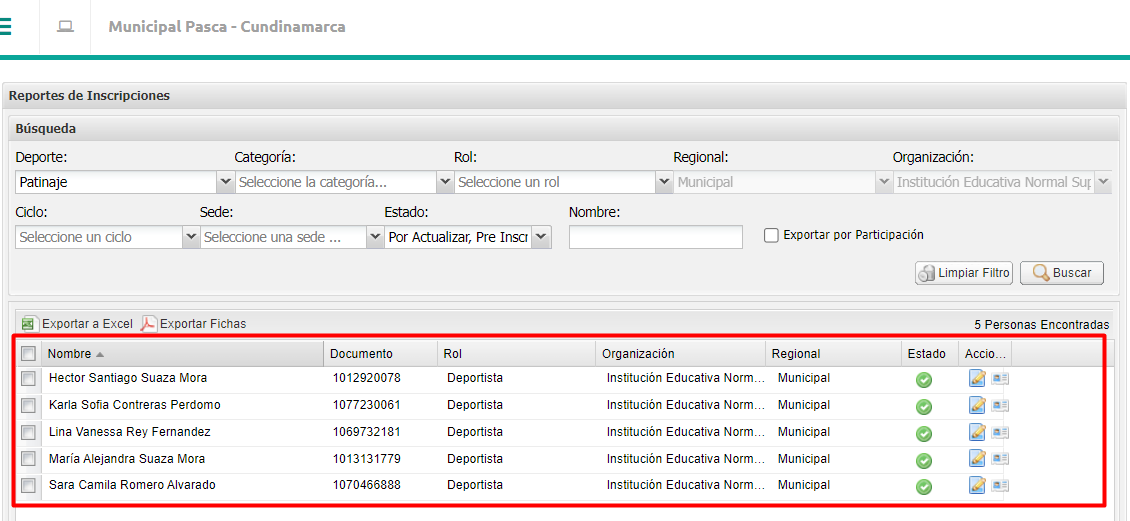
3. Buscar todo el personal de apoyo
Solo es necesario que llenes los filtros de rol y estado, en rol debes escoger personal de apoyo y en estado debes colocar todos los ítems (Por actualizar, Pre inscrito, Verificado, Aprobado, Retirado), finalmente das click en buscar y te aparecerá todo el personal de apoyo inscrito, si deseas ver el personal de apoyo de cada deporte puedes agregar el filtro de deporte.
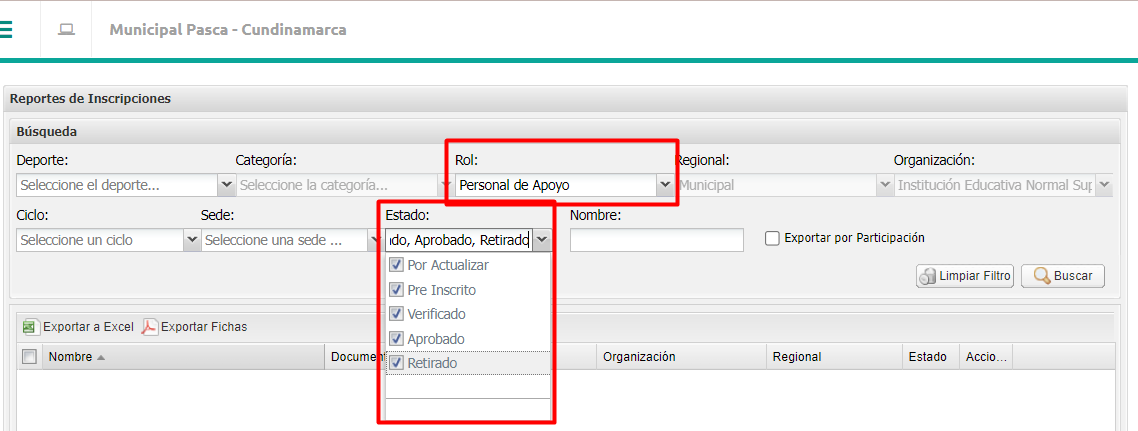
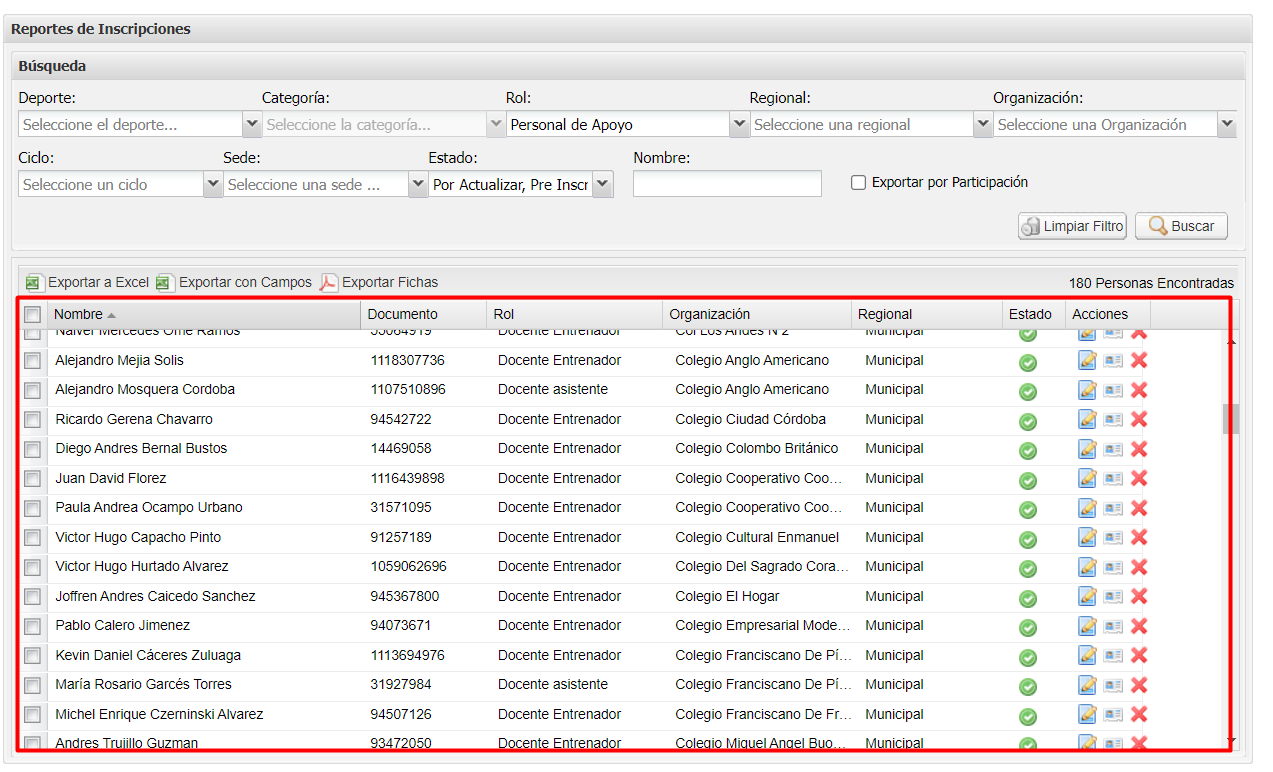
4. Buscar todos los inscritos
Solo es necesario que llenes el filtro de estado, debes colocar todos los ítems (Por actualizar, Pre inscrito, Verificado, Aprobado, Retirado), finalmente das click en buscar y te aparecerán todos los inscritos.
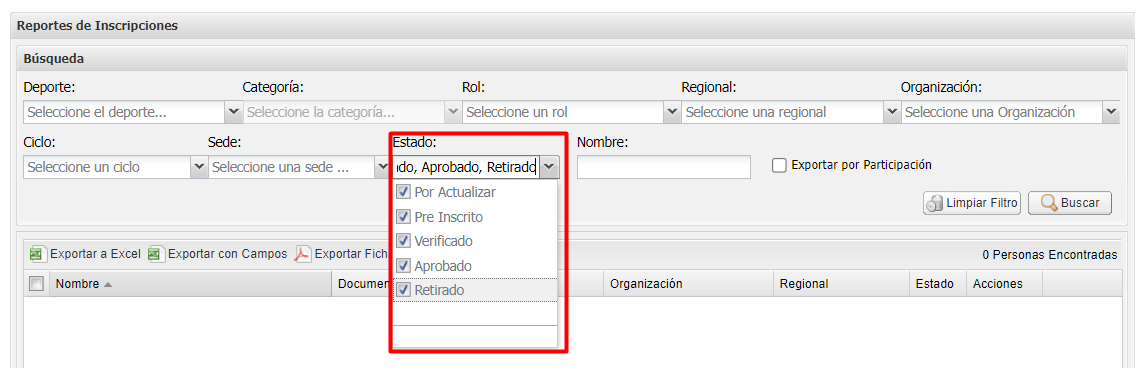
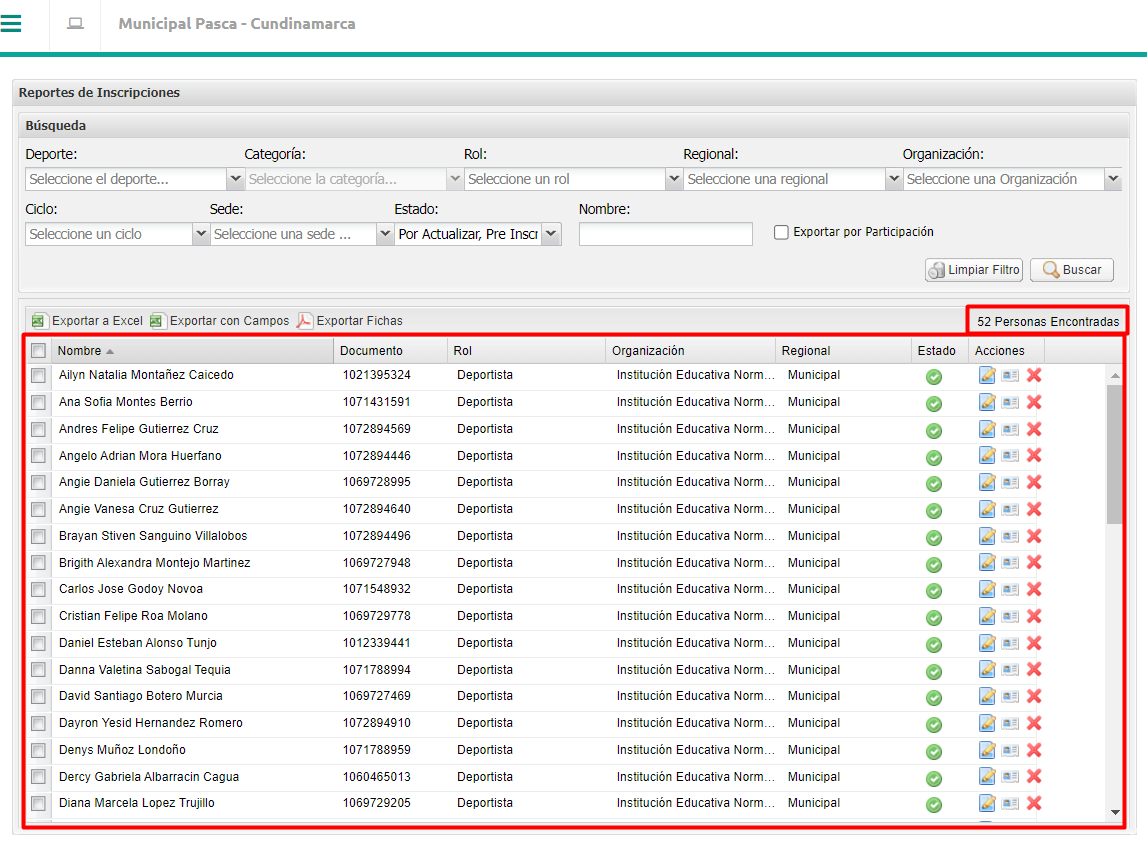
Debes verificar los estados de las personas inscritas, ya que si aparecen con el siguiente símbolo, están en estado verificado, es decir que les faltó información dentro del formulario y no se completó la inscripción.

Recuerda que puedes revisar la ficha técnica del deportista dando click en el segundo ícono que aparece, allí puedes verificar todos los datos y las pruebas inscritas.
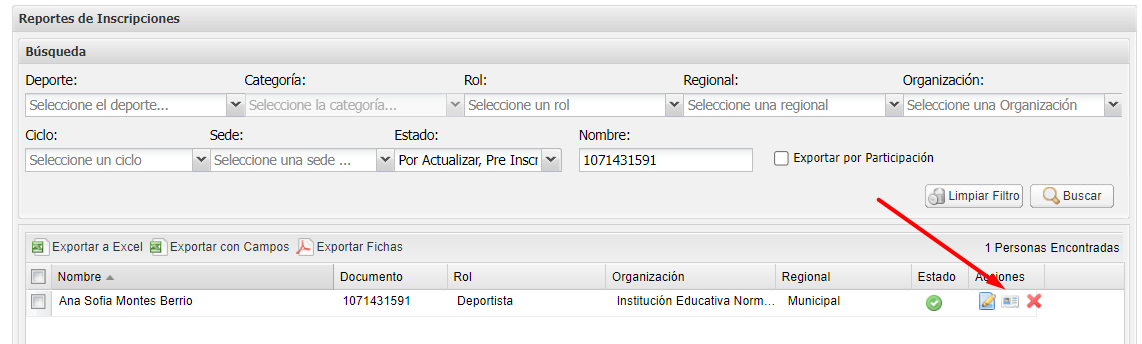
Descargar reporte
Debes escoger los filtros que desees como te mostramos en los puntos anteriores, después debes poner en exportar por participación y si deseas que se vea también la fecha de nacimiento debes dar click en exportar con campos
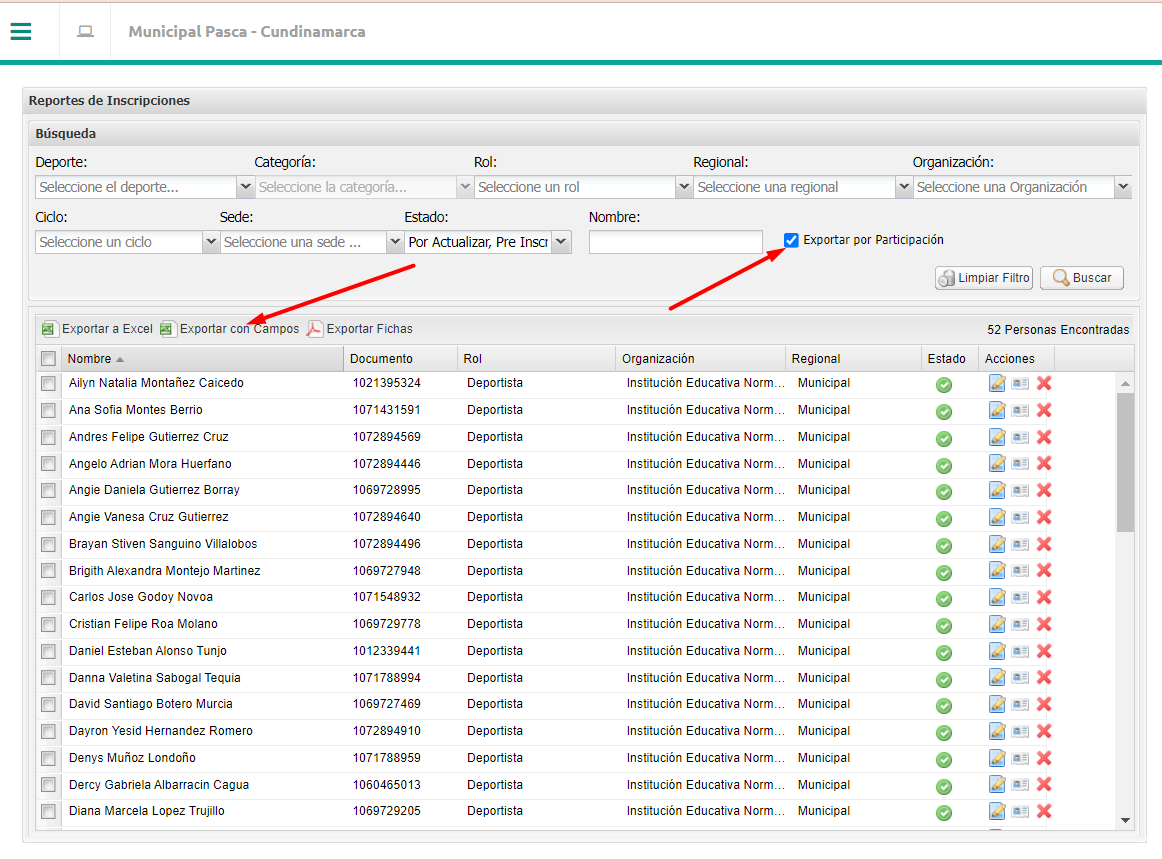
Abrirá una ventana para indicar los datos que deseas, deberás dar click en "Datos disponibles
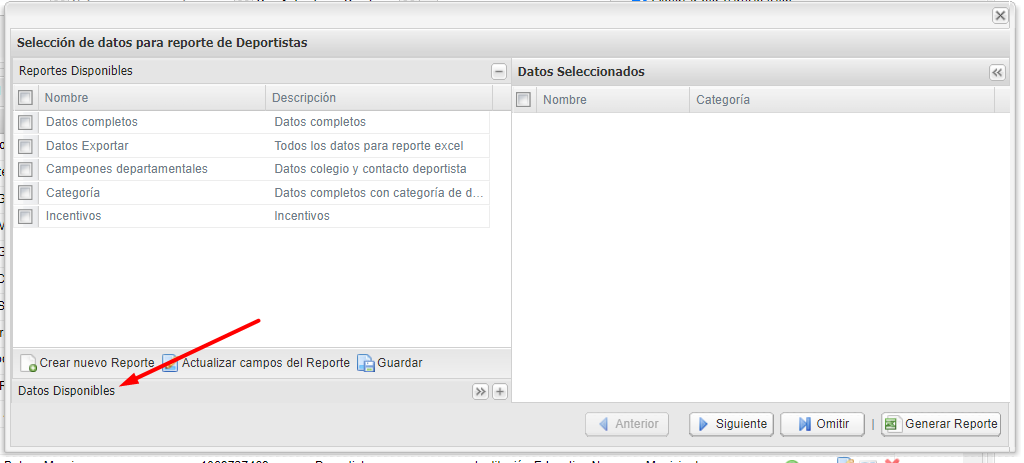
Deberás escoger primero "Datos generales" y luego dar doble click en Fecha de nacimiento o arrastrarlo al cuadro rojo
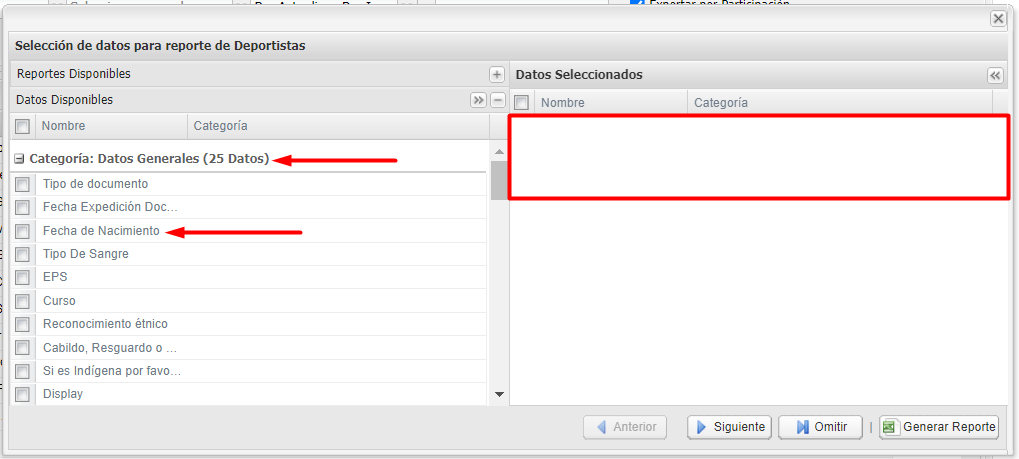
Cuando te aparezca el dato al otro lado debes dar en generar reporte
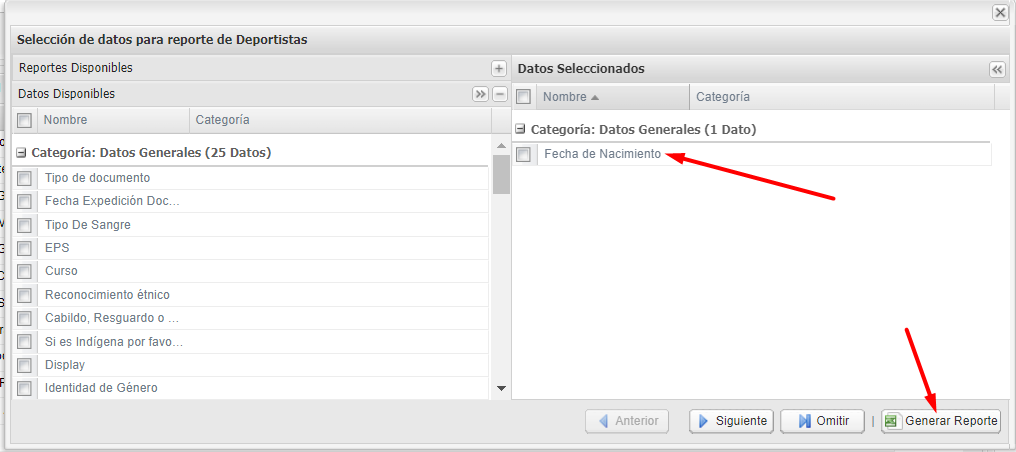
Te abrirá una ventana donde deberás elegir donde quieres guardar el archivo Excel y después debes dar en guardar
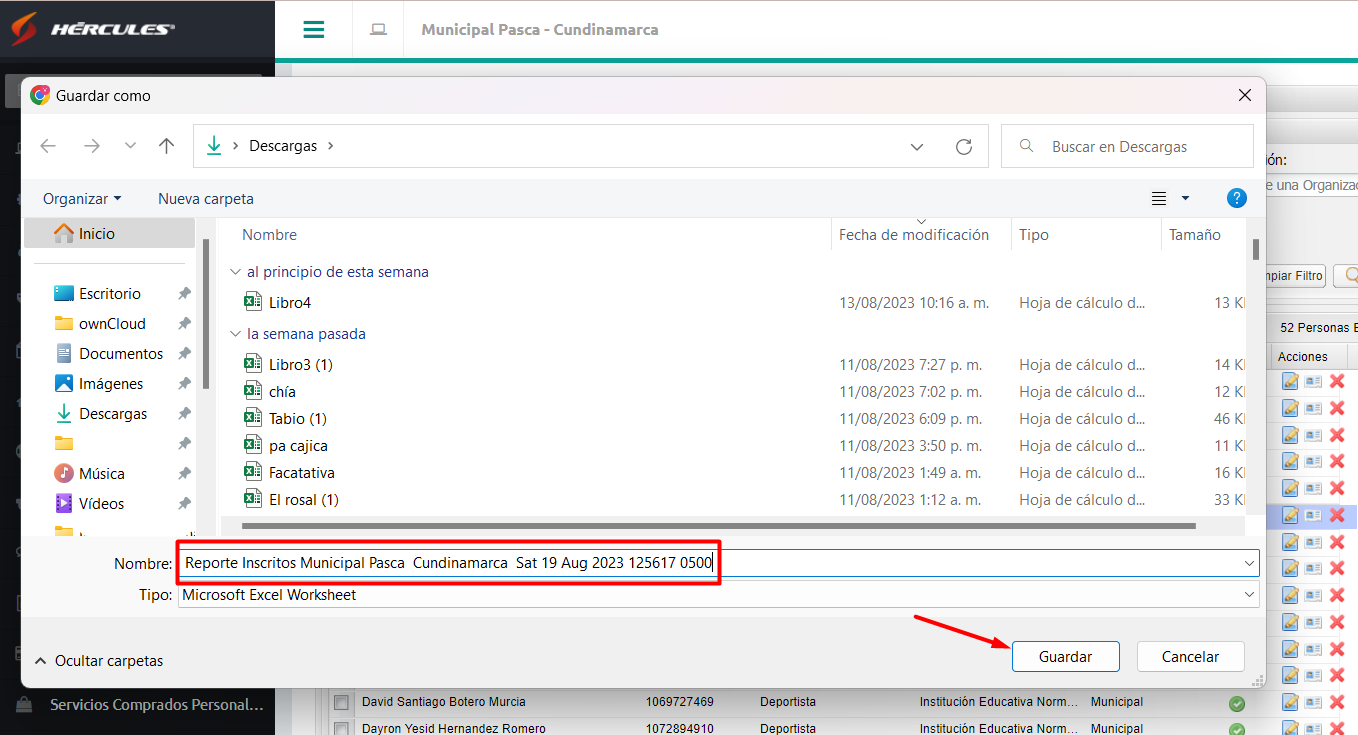
Finalmente al abrir el archivo encontraras el detalle del reporte que descargaste